7 Kolay Adımda WordPress Teması Nasıl Kurulur
Yayınlanan: 2022-10-30Bir WordPress teması yüklemek, sadece birkaç dakika içinde yapılabilecek basit bir işlemdir. Bu makale, WordPress sitenize bir WordPress teması yükleme sürecinde size yol gösterecektir. 1. WordPress sitenize giriş yapın. 2. Sol kenar çubuğunda Görünüm > Temalar'a gidin. 3. Temalar sayfasında Yeni Ekle düğmesini tıklayın. 4. Tema Ekle sayfasında bir tema bulmak için arama çubuğunu kullanabilir veya öne çıkan, popüler ve en yeni temalara göz atabilirsiniz. 5. Beğendiğiniz bir tema bulduğunuzda, temanın üzerine gelin ve Yükle düğmesine tıklayın. 6. Tema yüklendikten sonra Etkinleştir düğmesine tıklayın. 7. WordPress temanız şimdi etkinleştirildi ve onu özelleştirmeye başlayabilirsiniz.
WordPress için özel bir tema oluşturmanın bir yolu var mı? Bunu nasıl yapabilirim? Bir tema aramanın en basit yolu, WordPress.org tema dizinini kullanmaktır. WordPress ayrıca size çok çeşitli WordPress tema seçenekleri sunar. Nasıl düzenlenebileceğini öğrenmek için kullandığınız temanın resmi web sitesini iki kez kontrol etmelisiniz. Her temanın kendi düzenleme özellikleri vardır. Önce kontrol panelindeki Görünümler'e gitmeniz gerekir.
Bir sonraki ekranda, Tema Yükle etiketli düğmeye tıklayın. Üçüncü taraf bir web sitesinden bir tema seçmek mümkündür (genellikle tüm.zip dosyası). Klasörü açarak, doğrudan sunucuya yükleyebilirsiniz.
WordPress'te Üçüncü Taraf Temasını Nasıl Yüklerim?
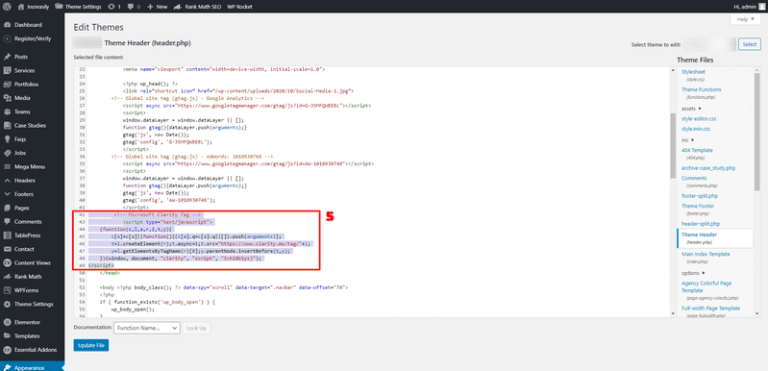
Görünümler sekmesi kontrol panelinde bulunur. Temalar sayfasında, “Yeni Ekle” düğmesini tıklayın. Bir sonraki ekranda “Tema Yükle” etiketli bir buton görüntülenecektir. Üçüncü taraf bir web sitesinden indirdiğiniz temayı (genellikle tamamı) buradan seçebilirsiniz.
Sitenin tasarlandığı gibi görünmesi için temalar veya şablonlar gereklidir. WordPress deposunda çok sayıda ücretsiz WordPress teması vardır. Bazıları ısmarlama olan, web sitesi sahipleri tarafından kullanılabilecek birçok farklı türde üçüncü taraf teması vardır. Bu eğitimde size üçüncü taraf bir WordPress temasının nasıl kurulacağını göstereceğiz. Tema, bilgisayarınızdan veya başka bir depolama çözümünden kendi.zip biçiminde indirilmelidir. 2. Zip dosyasını bilgisayarınızın veya başka bir depolama çözümüne yerleştirin. Gelecekte yeniden yüklenmesi gerekmesi ihtimaline karşı temanın yedeğini alın. Sayfanın üst kısmındaki Yeni Ekle düğmesine tıklayarak temayı ekleyebilirsiniz.
WordPress Com'a Kendi Temamı Yükleyebilir miyim?
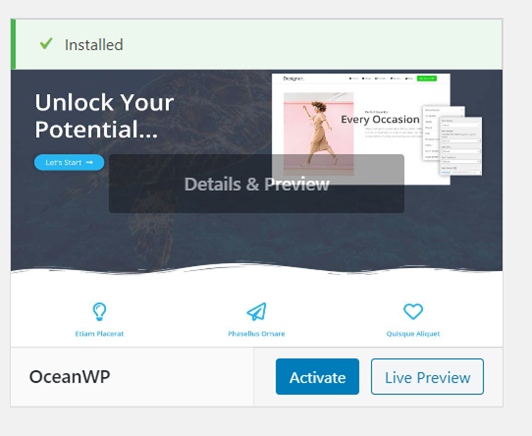
Bir tema oluşturmanın ve yüklemenin en basit yolu budur. Giriş yaptıktan sonra, bir WordPress hesabı oluşturmanız gerekecek. Sol kenar çubuğunda Görünüm'ü, ardından Temalar'ı ve son olarak Tema Yükleme'yi bulun . Karşıya Yükle bölümünde Tema Zip dosyasına tıklayın.
Bu videoda WordPress.com sitenize herhangi bir tema türünü nasıl yükleyeceğinizi öğreneceksiniz. Çok çeşitli web sitesi türleri için çok sayıda tema vardır. Ancak bunlar, her bir temaya başlamanıza yardımcı olacak bazı genel ipuçlarıdır. Temanızı özelleştirmek veya yüklemek için temanızın destek ekibiyle iletişime geçmelisiniz.
Themeforest'tan WordPress Teması Nasıl Kurulur
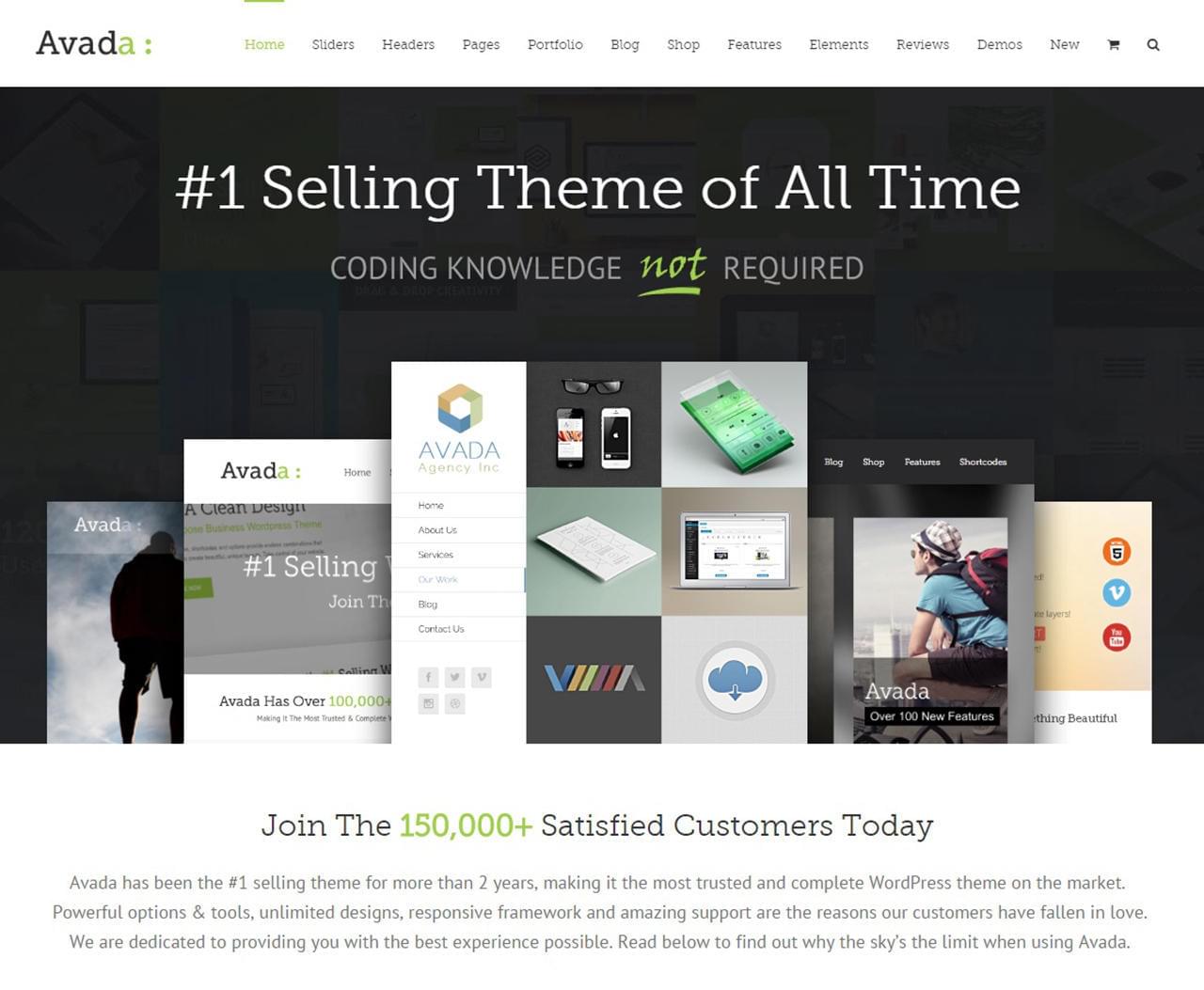
ThemeForest'tan bir WordPress Teması yüklemek kolaydır. Şu basit adımları uygulamanız yeterlidir: 1. İlk olarak ThemeForest hesabınıza giriş yapın ve 'İndirilenler' bölümüne gidin. 2. Yüklemek istediğiniz WordPress temasını bulun ve 'İndir' düğmesine tıklayın. 3. Bir açılır pencere görünecektir. 'Yalnızca yüklenebilir WordPress dosyası' seçeneğini seçin ve 'Kapat' düğmesini tıklayın. 4. Şimdi, WordPress yönetici panelinize gidin ve 'Görünüm > Temalar' sayfasına gidin. 5. Sayfanın üst kısmındaki 'Yeni Ekle' düğmesine tıklayın. 6. 'Tema Yükle' sayfasında, 'Dosya Seç' düğmesine tıklayın ve ThemeForest'tan indirdiğiniz WordPress tema dosyasını seçin. 7. Dosya seçildikten sonra 'Şimdi Kur' düğmesine tıklayın. 8. WordPress şimdi sizin için temayı yükleyecek ve kuracaktır. Kurulum tamamlandıktan sonra 'Etkinleştir' düğmesine tıklayın. Ve bu kadar! Artık ThemeForest'tan bir WordPress temasını başarıyla yüklediniz.
WordPress, yalnızca blog yazmak için kullanımı basit olmakla kalmaz, aynı zamanda çok çeşitli tasarım seçenekleri sunar. Bu makaleyi okuyarak, Themeforest'tan satın aldığınız yeni bir WordPress temasını kurmanın ne kadar kolay olduğunu öğreneceksiniz. Temaları yükleyin ve insanların yaptığı en yaygın hatalardan bazılarını keşfedin. Temanızı kurarken beyaz bir ölüm ekranına takılırsanız, neredeyse kesinlikle sunucunuzda ince ayar yapmanız gerekecektir. Sonuç olarak, sunucunuzdaki PHP bellek limitleri çok düşük, bu da bu hatanın kaynağı. Yönetilen bir WordPress ana bilgisayarı kullanıyorsanız, bu sorunla asla karşılaşmamalısınız. FTP kullanarak kurulum yaparken, sunucunuza yalnızca tema dosyasını eklediğinizden emin olun.
Temanızı kurup etkinleştirdikten sonra, kolayca yüklemek ve etkinleştirmek için Envato Market'i kullanabilirsiniz. WordPress eklentileri, Themeforest ve Codecanyon satın alımlarınıza kolayca erişmenize izin vermekle kalmaz, aynı zamanda WordPress panonuza başka hangi eklentilerin yüklendiğini görmenize de olanak tanır. Eklentiyi kullanmak için önce bir EnvatoAPI belirteci oluşturmalısınız. Simgenizin doğrulanmamasının iki nedeni olabilir. Kontrol panelinde satın alma fatura numaranızı, tema lisansınızı veya başka herhangi bir kodu kullanmanın bir yolu olmayacaktır. Bu, kodunuzu oluştururken yanlış bir API izin kontrolünden kaynaklanıyor olabilir.
WordPress Temanızı Nasıl Değiştirirsiniz?
Etkinleştirilen tema, 'Görünüm > Temalar'a giderek ve ilgili açılır menü öğesini seçerek etkinleştirilebilir. Bir temayı değiştirmek için Görünüm'e gidin. Aktif ettiğiniz temanın adı aşağıdaki gibidir.

Zip'ten WordPress Teması Nasıl Kurulur
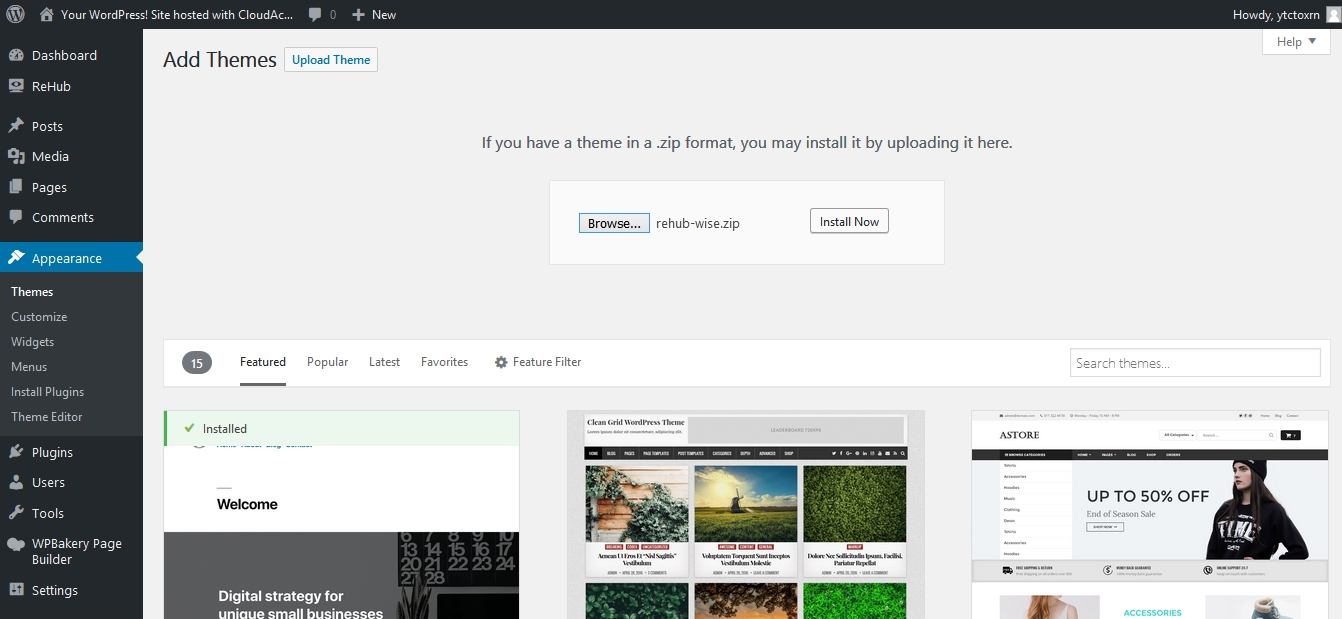
Bir ZIP dosyasından bir WordPress teması yüklemek hızlı ve kolay bir işlemdir. Öncelikle kurmak istediğiniz temanın ZIP dosyasını indirin. Ardından, WordPress yönetici panelinize giriş yapın ve Görünüm > Temalar'a gidin. Temalar sayfasının üst kısmında, Yeni Ekle düğmesini tıklayın. Tema Ekle sayfasında, üst kısımdaki Tema Yükle düğmesini tıklayın. Bu, WordPress Tema Yükleyicisini getirecektir. Dosya Seç düğmesini tıklayın ve daha önce indirdiğiniz ZIP dosyasını seçin. Dosyayı seçtikten sonra Şimdi Yükle düğmesini tıklayın. WordPress şimdi sizin için temayı yükleyecek ve kuracaktır. Tamamlandığında, bir başarı mesajı göreceksiniz ve tema Mevcut Temalar bölümünde listelenecektir.
Çoğu WordPress sitesi, WordPress'in resmi deposundan ücretsiz bir tema ile oluşturulmamalıdır. Özel bir tema seçerseniz (iki tanesi tavsiye edilen Astra veya Beaver Builder Teması), sizden aylık bir ücret alınır. "Premium" adı, ZIP adlı bir dosya içeren bir klasöre atıfta bulunur. Sıkıştırılmış dosya, indirilmiş ve sıkıştırılmış dosyadır.
Localhost'ta WordPress'te Tema Nasıl Kurulur
WordPress'i yerel ana makinenize indirip yüklediğinizi varsayarsak, sonraki adım bir tema indirip yüklemektir. Bir WordPress temasını kurmanın iki yolu vardır: WordPress Yönetici Kontrol Paneli aracılığıyla veya tema dosyalarını sunucunuza manuel olarak yükleyerek. WordPress Admin Dashboard aracılığıyla bir tema yüklemek için: 1. WordPress Admin Dashboard'da oturum açın. 2. Sol kenar çubuğunda Görünüm > Temalar'a gidin. 3. Temalar sayfasında Yeni Ekle düğmesini tıklayın. 4. Tema Ekle sayfasında, bilgisayarınızdan bir tema dosyası yükleyebilir veya WordPress Tema Dizininden bir tema arayabilirsiniz. 5. Bilgisayarınızdan bir tema dosyası yüklemek için Tema Yükle düğmesini tıklayın. 6. Tema Yükle sayfasında, Gözat düğmesine tıklayın ve bilgisayarınızdan tema dosyasını seçin. 7. Tema dosyası seçildikten sonra Şimdi Yükle düğmesine tıklayın. 8. WordPress şimdi temayı yükleyecek ve kuracaktır. 9. Tema yüklendikten sonra, temayı etkinleştirebileceğiniz Görünüm > Temalar sayfasına yönlendirileceksiniz. Tema dosyalarını sunucunuza manuel olarak yükleyerek bir tema kurmak için: 1. FTP aracılığıyla WordPress sitenize giriş yapın. /wp-content/themes/ dizinine gidin. Tema klasörünü /wp-content/themes/ dizinine yükleyin. Tema klasörü yüklendikten sonra, WordPress Yönetici Panosundaki Görünüm > Temalar sayfasından temayı etkinleştirebilirsiniz.
Bir WordPress şablonu yüklemek için önce onu localhost'a yüklemelisiniz. Başlamadan önce, önce temayı yüklemelisiniz. WordPress yönetici panelinize gidin ve formu doldurun (tarayıcı adres çubuğunun en üstünde bulunur). Yeni bir tema eklemek için Görünüm'e gidin. Bir şey yüklemek istiyorsanız lütfen yükle düğmesini tıklayın. Alt tema (themeXXXX) ile her durumda aynı adımlar atılmalıdır. Örnek verileri içe aktarmadan önce veritabanınızı yedeklemenizi öneririz.
Tüm sunucu ayarları doğru şekilde yapılandırılmışsa yükleme ekranı görünecektir. Şablon paketinden theme/sample_data klasörüne gidin ve tüm dosyaları oraya yerleştirin. CTRL A'ya basarak bunlardan herhangi birini seçip Aç'a tıklayabilirsiniz. Yükleme tamamlandıktan sonra, devam etmek için Yüklemeye Devam Et düğmesini tıklayın. Yeni Cherry WordPress Temanız başarıyla kuruldu. Bu adım için bir video eğitimini buradan izleyebilirsiniz: Localhost'ta bir tema yüklemelisiniz.
Yirmi Onyedi WordPress Tema Eğitimi
Yirmi Onyedi WordPress Teması, bir WordPress Teması oluşturmayı öğrenmenin harika bir yoludur. Belgeler mükemmeldir ve tema geliştirmede yeni olan herkes için harika bir başlangıç noktası sağlar. Kod tabanı da çok temiz ve iyi organize edilmiş. Bir WordPress Teması geliştirmeyi öğrenmek isteyen herkese bu temayı şiddetle tavsiye ederim.
WordPress Teması
Bir WordPress teması, bir web günlüğü için temel bir birleştirici tasarıma sahip bir grafik arayüz oluşturmak üzere birlikte çalışan bir dosya koleksiyonudur. Bu dosyalara şablon dosyaları denir. Tema, temeldeki yazılımı değiştirmeden sitenin görüntülenme şeklini değiştirir.
WordPress, dünyanın en popüler içerik yönetim sistemidir. CMS (içerik yönetim sistemi) olarak da bilinir. W3Techs'e göre WordPress, web sitelerinde kullanılan CMS'nin %59'unu geliştirmek için kullanılıyor. Neredeyse her tür web sitesini oluşturmak için kullanılabilecek çok yönlü bir platform olduğuna şüphe yok. WordPress temaları, web sitenize önceden tasarlanmış düzenler oluşturmak ve uygulamak için kullanılabilir. Kendi tasarım öğelerinizi ekleyebileceğiniz ve harika görünmesi için bir tema kullanabileceğiniz için bir WordPress sitesini kişiselleştirmek için bir web geliştiricisi olmanıza gerek yoktur. ThemeForest, çeşitli WordPress temalarına ev sahipliği yapan, dünyanın dört bir yanından WordPress meraklılarından oluşan bir topluluktur.
Özelleştirme için Tema Seçenekleri Eklentisini Kullanın
Tema Seçenekleri eklentisi, tek bir sayfanın veya gönderinin görünümünü veya içeriğini değiştirmenize olanak tanır. Bu eklenti ile temanızda sayfa başına veya gönderi başına değişiklik yapabilirsiniz ve WordPress çekirdeğine dahildir. Tema Seçeneklerini kullanmak için önce değiştirmek istediğiniz bir gönderiyi veya sayfayı açmalı ve ardından sayfanın araç çubuğunun üst kısmındaki “Tema Seçenekleri”ne tıklamalısınız. Tema Seçenekleri ekranına giderek temayı değiştirebilirsiniz.
Temayı yükledikten ve değişiklikler yaptıktan sonra, onu etkinleştirme zamanı. Görünüm > Temalar ekranına giderek istediğiniz temayı aktif edebilirsiniz. Sonuç olarak, temayı yeniden etkinleştirebilecek ve sitenize yeni içerik ekleyebileceksiniz.
